Как избавиться от фонового шума в Premiere Pro и его вспомогательных приложениях
Adobe Premiere Pro с тех пор является одной из самых мощных программ для редактирования мультимедиа. И Премьера Про по-прежнему лидирует, когда дело доходит до снижения фонового шума. Возможно, вы знаете, как выполнять простое редактирование в Premiere Pro, но все еще не знаете, как очистить фоновый шум ваших аудио- или видеофайлов. Если это так, этот пост — идеальное решение для вас; в котором вы можете найти все шаги и информацию, необходимую для использования Premiere Pro для удаления шума и решения этой незначительной проблемы. Поэтому, без лишних слов, давайте начнем это всестороннее чтение.
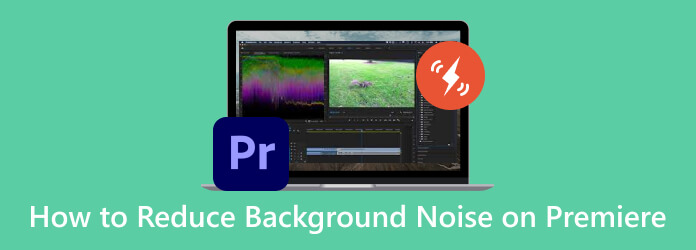
Вам абсолютно необходим Premiere Pro, чтобы удалить фоновый шум из записанного видео или аудио, но откуда берутся шумы? Фоновые шумы в видео вызваны несколькими факторами, которые больше всего влияют на процесс видеозаписи. Основная распространенная причина заключается во встроенных или внешних микрофонах, которые вы используете на записывающих устройствах, у которых отсутствуют возможности шумоподавления. Микрофоны такого типа могут легко улавливать фоновые звуки, такие как автомобильные гудки, толпа людей и другие помехи из окружающей среды, что приводит к появлению ненужных фоновых шумов.
В Premiere Pro вы можете использовать два метода для шумоподавления ваших видео. Вы можете использовать либо панель Essential Sound Panel, либо эффект Denoiser. Узнайте ниже, как это сделать.
Вот простой, но продвинутый метод, который вы можете выбрать изначально, когда хотите шумоподавить файл. Это современная версия Premiere Pro, которая включает в себя различные типы шумоподавителей, такие как DeHum, DeEss, уменьшает реверберацию и уменьшает шум. Итак, вот шаги, которые необходимо выполнить при использовании шумоподавителей звука Premiere Pro.
Запустите Premiere Pro и начните с включения панели «Основной звук». Перейти к Окно меню и нажмите кнопку Основной звук кнопку, чтобы сделать это. Это подскажет указанную панель, которая вам понадобится.
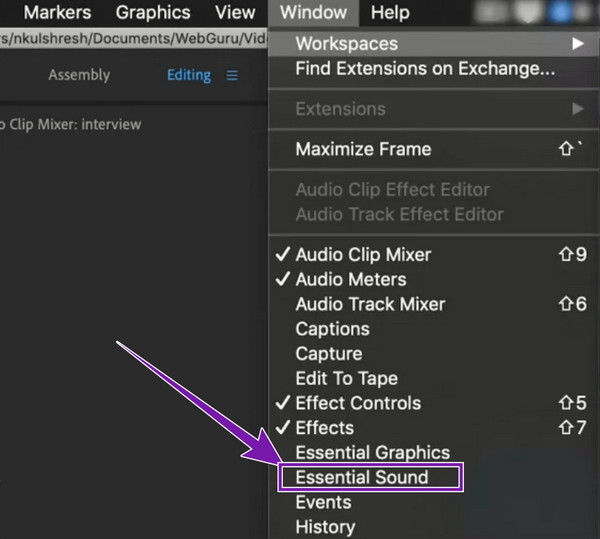
Затем вы можете выбрать файл, который нужно шумоподавить, и перетащить его на временную шкалу. Затем на Основной звук панель, нажмите кнопку Диалог кнопку и откройте Ремонт вкладка.
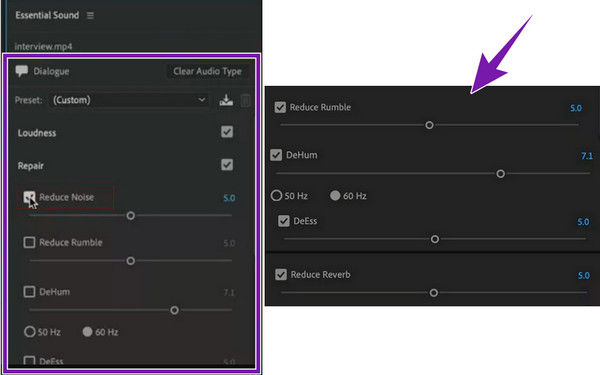
Теперь отметьте Снизить уровень шумаи сдвиньте ползунок, чтобы получить желаемую сумму заявки. Вы также можете настроить другие параметры по мере необходимости.
Тогда вы успешно получите совершенно новую видеодорожку без надоедливых саундтреков. Далее вы можете экспортировать Премьера Pro в MP4 и поделитесь видео на YouTube, Instagram, Twitter(X) и других социальных сетях.
И, конечно же, классический эффект Premiere Pro Denoiser, созданный для устранения шума в видео. К вашему сведению: даже при подготовке фильма к съемке с максимально возможным фоновым шумом вы все равно можете получить статичную обратную связь, которая раздражает вас при повторном воспроизведении видео. Следовательно, использование этого базового метода Premiere поможет вам устранить шум, если вы выполните только следующие шаги.
Загрузите видео, которое хотите шумоподавить, на свою временную шкалу. После завершения нажмите кнопку Окна меню вкладок и выберите Последствия вариант.
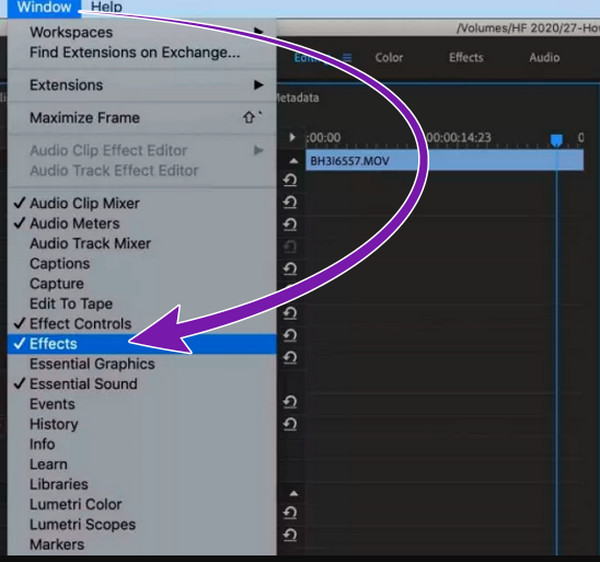
После этого выберите Устаревшие аудиоэффекты вариант и нажмите кнопку Шумоподавитель (устарело) кнопка. Когда появится окно разрешения, нажмите кнопку НЕТ Кнопка, чтобы придерживаться текущей версии.
Достичь Индивидуальные параметры и щелкните стрелку раскрывающегося списка. Затем вот как уменьшить фоновый шум в шумоподавителе Premiere: перетаскивайте ползунки, пока не достигнете диапазона от -5 до -10.
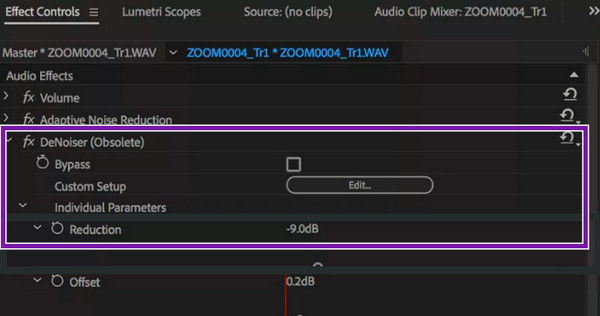
Позвольте нам представить вам лучшее программное обеспечение, которое обеспечит вам не только максимальное преобразование, но и идеальный инструмент, который вы можете использовать для удаления шума из видео. Лучший выбор Blu-ray Master Видео конвертер Ultimate подходит для решения проблем с шумными видео и аудио файлами. Это мощное программное обеспечение предлагает вам обширный набор инструментов с отличными функциями, включая удаление шума, улучшение видео, увеличение громкости, ротатор, слияние и многое другое. Это лучшая альтернатива Premiere Pro для удаления фонового шума, поскольку она выполняется быстро и без потерь. убирает шум из видео одновременно улучшая его. Кроме того, этот Video Converter Ultimate оснащен передовыми технологиями, такими как ускорение искусственного интеллекта и графического процессора, которые помогают вам быстро и эффективно создавать выходные данные. Представьте, всего за несколько кликов вы сможете великолепно очистить свои файлы!
Ключевая особенность
Быстро установите программное обеспечение на свой компьютер и запустите его. Затем откройте панель инструментов и найдите Удаление шума инструмент и щелкните его.
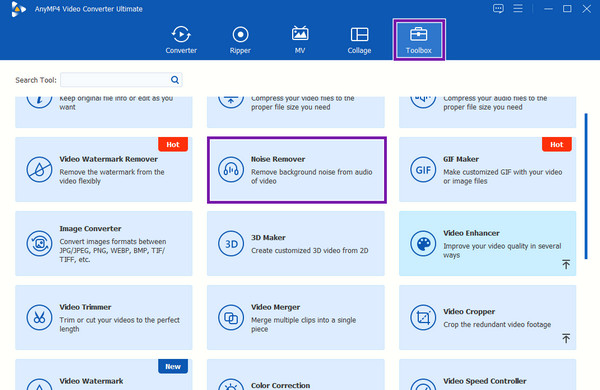
Теперь загрузите видео или аудио, которое хотите отредактировать, когда откроется новое окно, нажав кнопку Плюс кнопка.
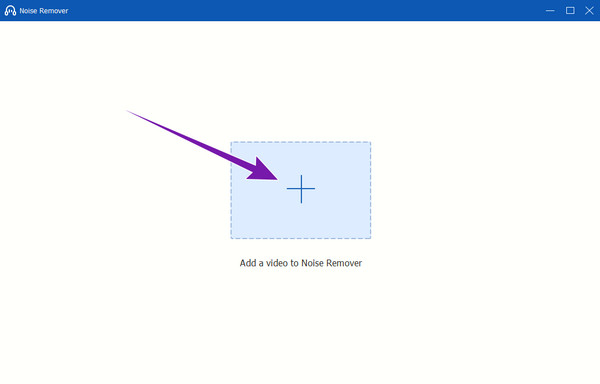
После этого отметьте галочкой, чтобы проверить Включить шумоподавление поле на следующей странице. Затем вы можете отрегулировать громкость и задержку, если это необходимо. В противном случае продолжайте нажимать Экспорт кнопка.
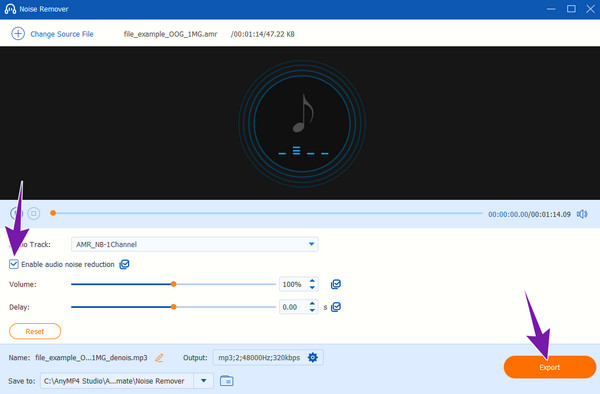
Что такое дехум в Premiere Pro?
Dehum — это один из параметров шумоподавления Premiere Pro, который можно найти на панели «Основной звук». Этот параметр используется для уменьшения или удаления низкочастотного шума, проникающего в видео или аудио.
Как избавиться от эха в звуке?
Вы можете использовать эффект шумоподавления или восстановления или применить фильтр верхних частот, чтобы ослабить эхо в звуке.
Где находится Denoiser в Premiere Pro?
Вы можете найти шумоподавитель Premiere Pro, перейдя в меню «Эффекты». Прокрутите вниз, пока не дойдете до «Аудиоэффектов», а под ним — «Шумоподавитель».
Что такое шумоподавитель?
Amn audio denoiser — это тип инструмента обработки, который помогает вам устранить нежелательные шумы, проникающие в записанный звук.
Какой плагин Denoise лучше всего подходит для Premiere Pro?
Для Premiere Pro можно приобрести множество подходящих плагинов Denoise. Но если вы хотите лучшего, вы можете выбрать лучшие, такие как FxFactory Pro, Magic Bullet Denoiser, ScaleUp и RE: Vision Effects – DE: Noise.
Мы надеемся, что эта статья, посвященная снижению фонового шума в Premiere Pro, окажется для вас полезной. И если вы так думаете, поделитесь своими преимуществами с друзьями, отправив им ссылку на публикацию. Если вы будете следовать приведенным выше рекомендациям, вы наверняка не ошибетесь с Premiere Pro. Однако если вам нужна другая программа, более простая и доступная, чем Premiere, выберите Видео конвертер Ultimate.
Больше чтения
Руководства по использованию Audacity для удаления фонового шума в аудио
У вас есть аудиозаписи, содержащие шум, и вы хотите использовать шумоподавление Audacity? Приходите и ознакомьтесь с рекомендациями Audacity о том, как удалить звуковой шум.
Удивительные руководства о том, как исправить шум высокого тона
Вы пытаетесь исправить высокий звук, но не знаете, как? Тогда эта статья поможет вам устранить визг с помощью этих замечательных решений.
Запись Audacity — Как использовать компьютерный звук Audacity Record
Как записать звук с компьютера? Как сделать аудиозапись Audacity? В этом посте вы найдете подробное руководство по записи звука с компьютера с помощью Audacity.
Конкретное руководство по удалению аудио из файла MP4 без потери качества
По разным причинам звук в видеофайле может быть нежелательным. Таким образом, вы можете удалить его из видео. Узнайте, как удалить звук из MP4.